
Les téléviseurs de la marque LG comptent parmi les options les plus abordables de télévision à travers le monde. C’est pourquoi un grand nombre d’individus les adoptent. En conséquence, les utilisateurs d’appareils Android, en particulier ceux équipés de téléphones Samsung, manifestent un fort désir de connecter et de refléter l’affichage de leurs téléphones sur leur téléviseur, afin de profiter de la diffusion de films et de vidéos en streaming depuis leur téléphone Samsung sur leur téléviseur LG. Heureusement, il existe aujourd’hui une vaste gamme d’outils de mise en miroir d’écran pour projeter l’écran Samsung sur TV LG.
Comment afficher l’écran du téléphone Samsung sur une TV LG ?
LetsView
LetsView se démarque comme l’un des choix les plus performants à considérer pour refléter l’affichage d’un téléphone Samsung sur un téléviseur LG. Grâce à LetsView, vous avez la possibilité de visionner des films, de diffuser des vidéos en continu, de voir les photos, de vous adonner à des jeux mobiles, et plus encore, tout cela en temps réel pendant le processus de mise en miroir. L’éventail de ses capacités englobe la capture instantanée d’écran, l’enregistrement de vidéos ainsi que la faculté de prendre des notes grâce à son outil de tableau blanc.
Pour démarrer l’utilisation de cette application exceptionnelle, il vous suffit de suivre les étapes énumérées ci-dessous.
- Téléchargez et installez l’application sur votre Samsung et TV LG.
- Lancez l’application sur les deux appareils. Sur votre téléphone, recherchez l’icône astérisque ou l’icône tiret pour entrer le numéro de code PIN ou numérisez le code QR qui s’affiche automatiquement sur la TV.
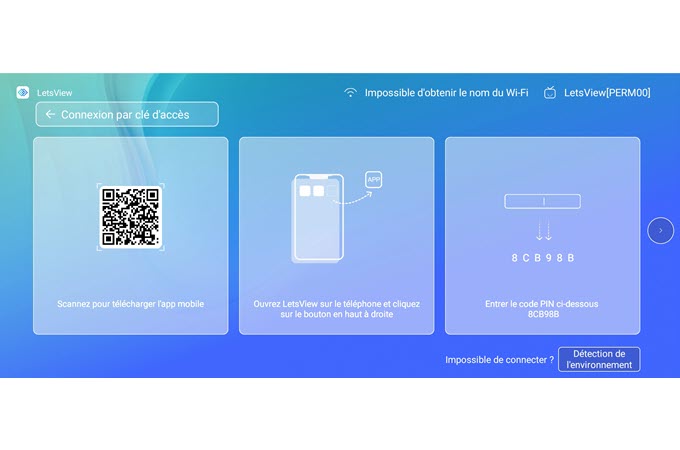
LG Screen Share
Une alternative pour refléter l’affichage d’un téléphone Samsung sur un téléviseur LG est d’opter pour l’application LG Screen Share. Cette solution, développée spécifiquement en vue de la compatibilité avec les téléviseurs LG, peut également être exploitée en association avec divers périphériques tels que PC, Mac, téléphones mobiles, tablettes, iPads et autres dispositifs de stockage USB pouvant être connectés au téléviseur LG. La connexion entre un téléphone Samsung et un téléviseur LG s’effectue aisément en suivant les étapes simples énumérées ci-dessous.
- Pour commencer, connectez votre téléphone et votre télé au même réseau Wi-Fi. Allumez votre téléviseur LG et sélectionnez Screen Share.
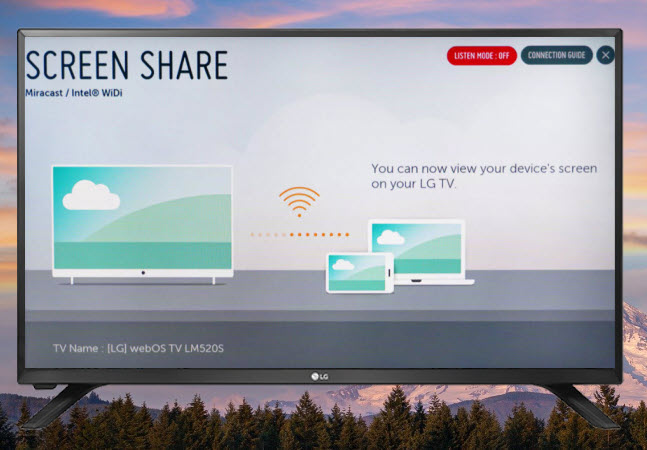
- Sur votre téléphone Samsung, allez dans Paramètres, appuyez sur l’option Smart View, il détectera automatiquement les appareils sous le même réseau Wi-Fi. Choisissez simplement le nom de votre téléviseur LG dans la liste des appareils.
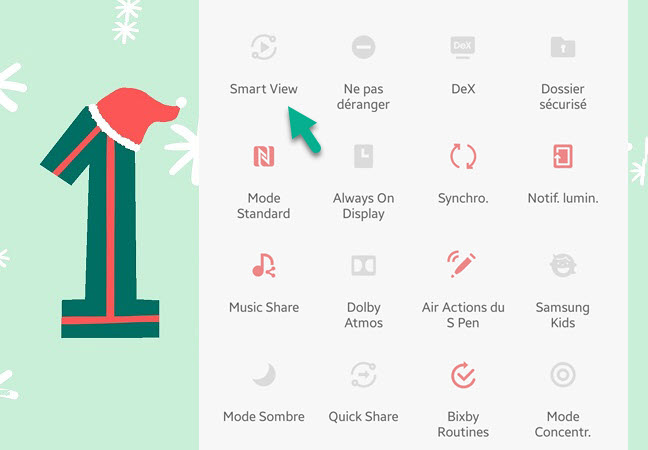
- Après cela, votre téléphone Samsung sera connecté à votre TV LG.
ApowerMirror
Si vous êtes encore à la recherche d’une autre option permettant de projeter l’écran Samsung sur TV LG, il convient d’inclure ApowerMirror dans votre liste de choix potentiels. Cette application offre une expérience de mise en miroir d’écran exceptionnelle, caractérisée par une procédure de connexion rapide et aisée. Une connexion Internet stable est le seul prérequis pour garantir une expérience de mise en miroir fluide. Grâce à cette solution, vous avez la possibilité de visionner des films et de diffuser des vidéos depuis votre téléphone Samsung vers un écran plus vaste, à savoir celui de votre téléviseur. Voici les étapes à suivre pour initier le processus de mise en miroir.
- Téléchargez l’application sur votre téléphone Samsung et votre téléviseur LG.
- Lancez l’application sur les deux appareils, puis appuyez sur le bouton de mise en miroir sur votre téléphone Samsung.
- Ensuite, scannez le code QR qui s’affiche sur votre téléviseur pour que la mise en miroir commence.
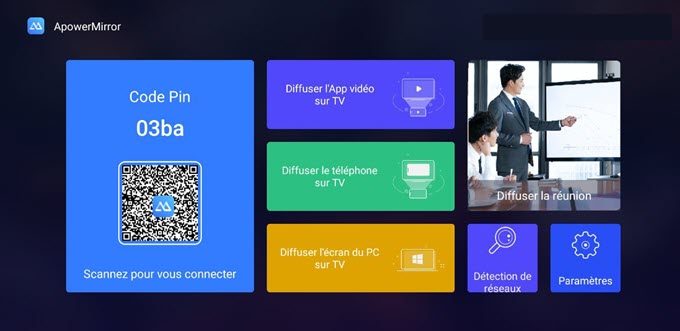
Conclusion
Les trois principales solutions de mise en miroir d’écran permettant de projeter l’écran Samsung sur TV LG. Prenez le temps d’expérimenter chaque outil afin de déterminer celui qui répond le mieux à vos besoins. Pour une option gratuite, vous pouvez opter pour LetsView. Cependant, si vous recherchez un outil offrant des fonctionnalités avancées ainsi qu’une qualité de mise en miroir élevée, ApowerMirror mérite d’être essayé.
 LetsView
LetsView 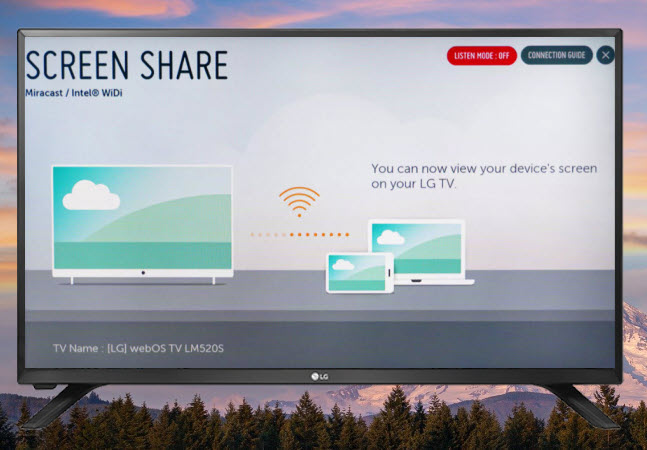
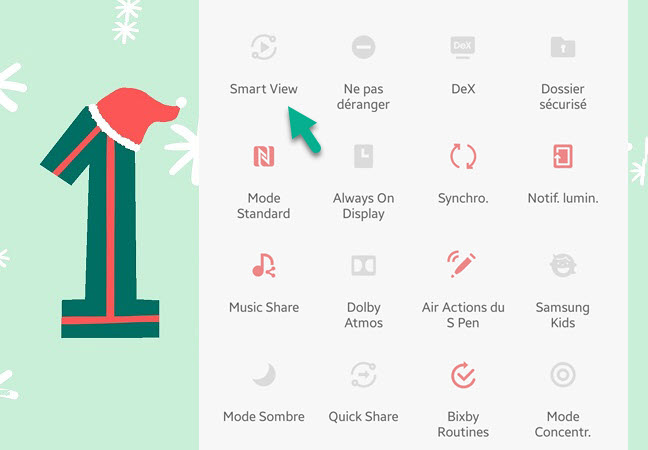










Laissez un commentaire